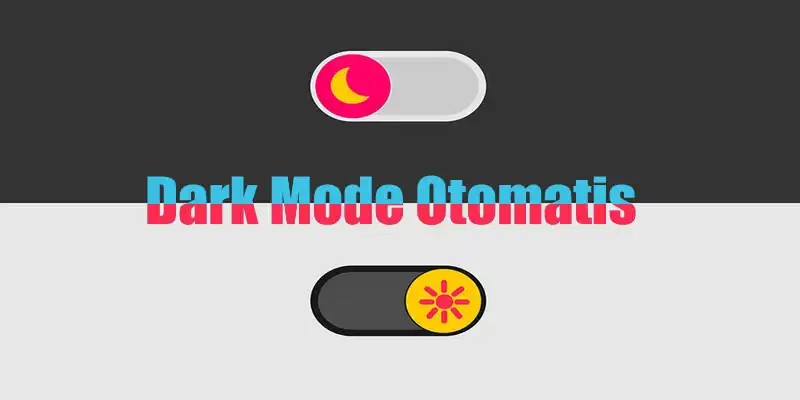
Pada artikel ini, kami akan menunjukkan cara mengaktifkan mode gelap otomatis di Windows 11 menggunakan bantuan aplikasi pihak ketiga yang dibuat oleh developer Armin Osaj & Samuel Schiegg.
Mungkin kamu termasuk orang yang pada waktu tertentu Dark Mode pada Windows akan membuat lebih betah di depan komputer. Kami juga telah memposting artikel cara mengaktifkan mode gelap di Windows 11. Namun, jika perubahan ke mode gelap bisa dilakukan secara otomatis, tentu saja ini akan sangat membantu. Kami akan membagikan tutorial beralih dari mode terang ke gelap secara otomatis melalui perangkat lunak pihak ketiga (karena Windows 11 tidak atau belum memiliki fungsi ini).
Aplikasi yang akan kita gunakan adalah “Auto Dark Mode X”, sebuah program open source yang memungkinkan kita untuk mengonfigurasi kapan mode gelap komputer akan diubah secara otomatis , sehingga kita tidak perlu melakukannya secara manual.
Mengubah tema menjadi mode gelap secara otomatis
Seperti yang telah kami sebutkan sebelumnya, Windows tidak memberikan opsi untuk melakukan perubahan dari tema terang ke tema gelap di sistem, jadi untuk melakukannya kamu harus menggunakan program pihak ketiga, seperti Auto Dark Mode yang dapat kamu unduh secara gratis di bawah ini.
Sebelumnya, kamu unduh dan instal aplikasi dari Github berikut. Pilih versi yang paling baru.
Alternatifnya, kamu dapat mengunduh aplikasi dari Microsoft Store dengan mengklik di sini atau cukup mencari Auto Dark Mode di Microsoft Store dan aplikasi pertama yang akan muncul adalah berikut ini.
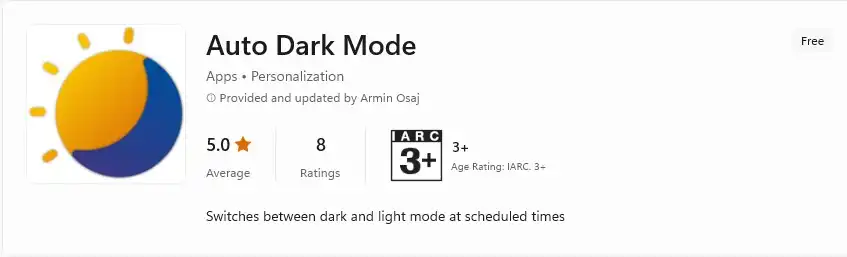
Setelah aplikasi berhasil terinstal, ikuti langkah-langkah ini untuk dapat beralih dari mode terang ke mode gelap secara otomatis.
1. Buka aplikasi Auto Dark Mode, dan kamu akan dihadapkan langsung dengan tampilan untuk mengatur perubahan tema dark mode secara otomatis.
2. Pilih set custom hours pada opsi Time. Lakukan pengaturan jam kapan komputer akan menggunakan tema cerah pada bagian Light dan tema gelap pada bagian Dark.
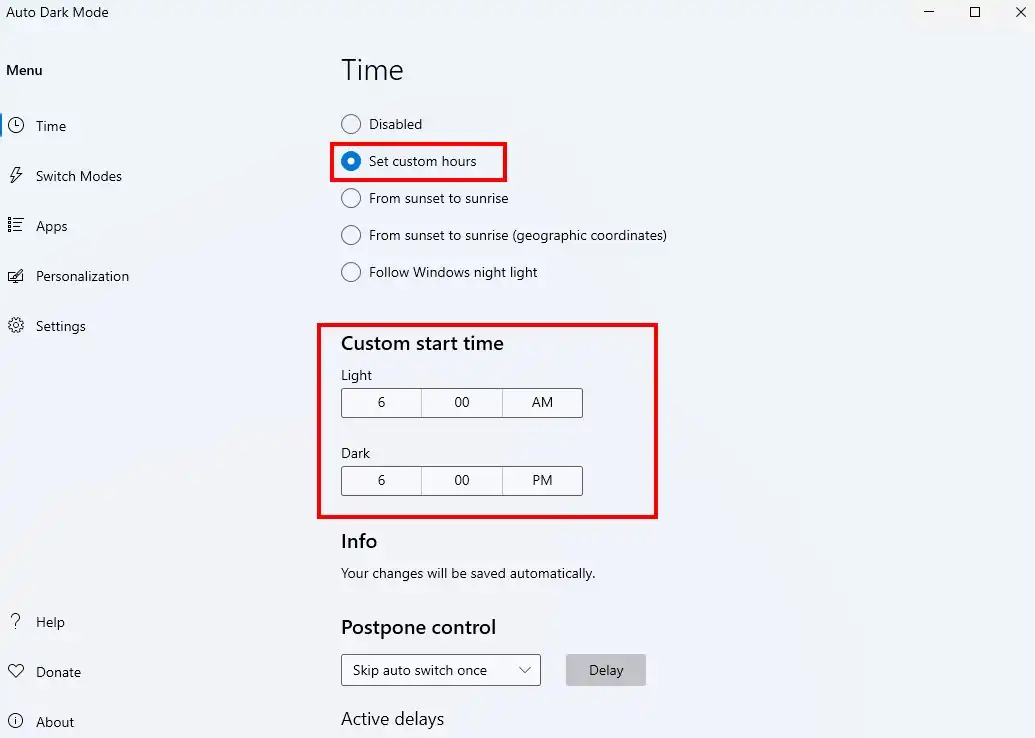
3. Sekarang, sistem akan otomatis mengaktifkan mode gelap atau cerah berdasar waktu. Jika kamu ingin mengubah wallpaper background dengan gambar gelap ketika menggunakan mode gelap, kamu pilih menu Personalization di sebelah kiri. Kemudian pilih Pick a wallpaper di menu sebelah kanan.
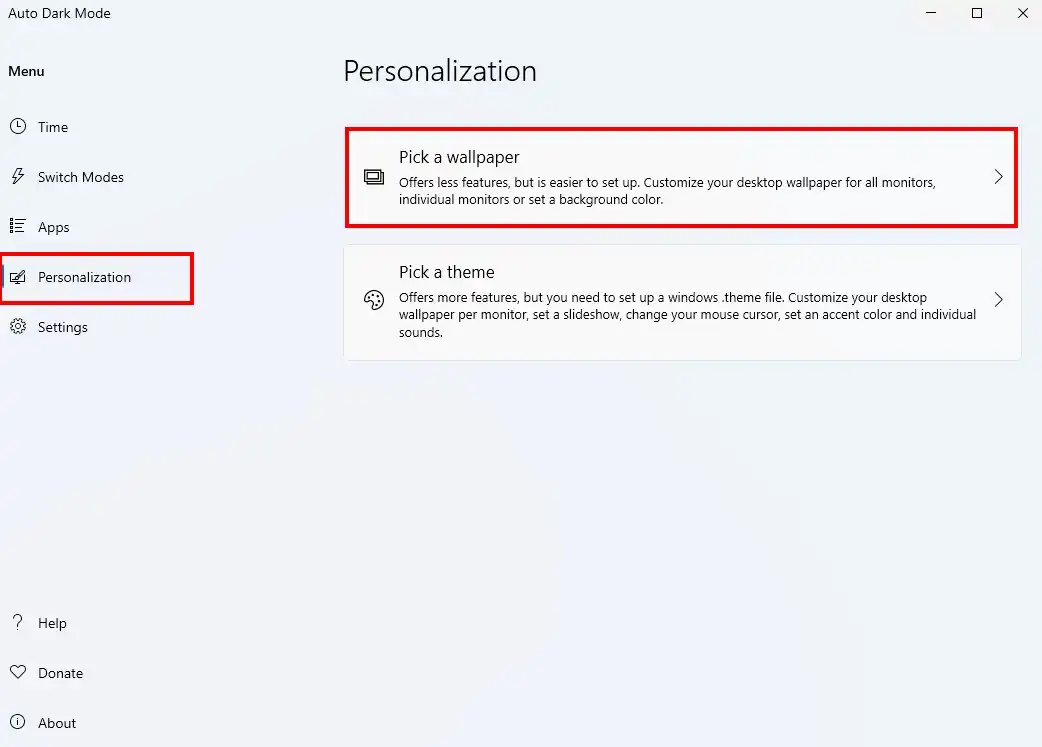
4. Ubah opsi Enable Wallpaper switch menjadi On. Pada menu dropdown Mode ganti menjadi Dark Theme. Cari dan pilih wallpaper yang ingin digunakan dengan mengklik Pick file.
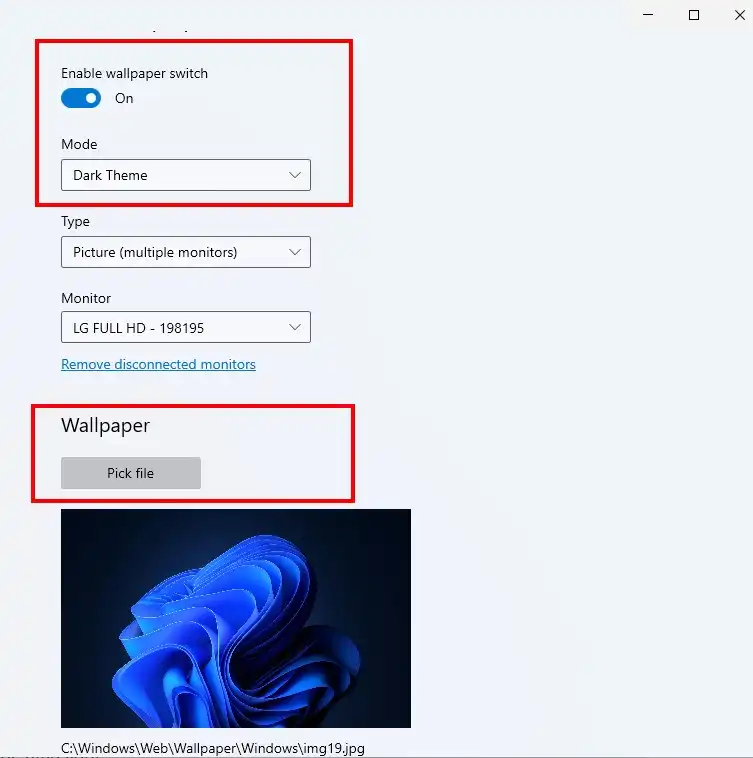
5. Sekarang gambar wallpaper background akan ikut berubah juga mengikuti tema dark mode atau light mode.
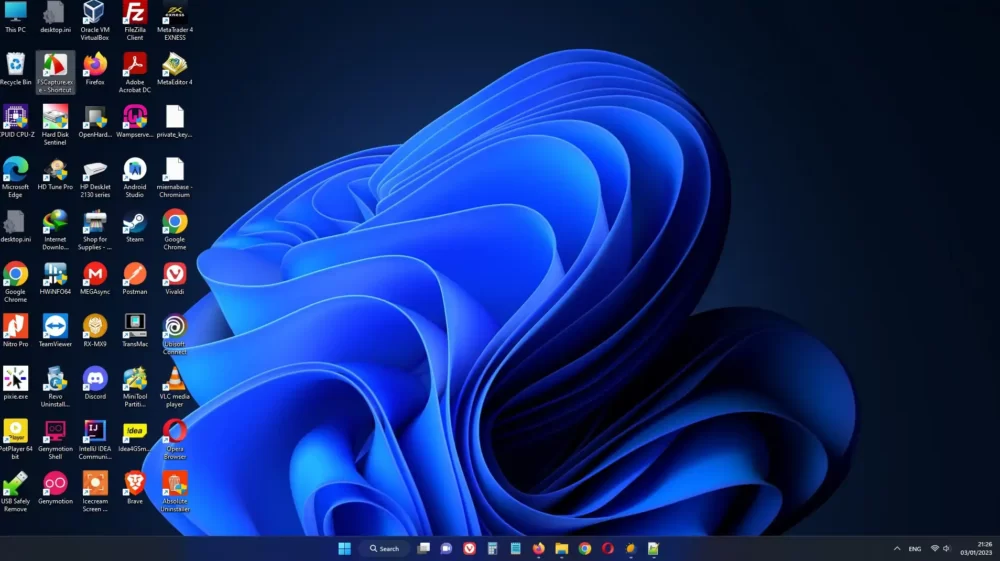
Sekarang, laptop atau pc Windows kamu tampilannya akan berubah menjadi gelap secara otomatis. Kamu akan makin nyaman di depan layar tanpa perlu banyak melakukan pengaturan.






